Kako ukloniti vodeni žig s Wondershare DVD Creatora u 3 koraka
Što se tiče snimanja videozapisa uz održavanje najviše moguće kvalitete, Wondershare DVD Creator jedan je od najpouzdanijih dostupnih softvera. Međutim, postoji vodeni žig na gotovom proizvodu kada koristite ovaj DVD generator. Osim toga, potrebno je poduzeti neke korake prije nego što ga možete učinkovito ukloniti iz svog sustava. Ali razveseli se! Nakon ovog posta nećete se morati brinuti ni o čemu drugom jer će vam pružiti potrebne resurse i upute. Naučiti kako ukloniti vodeni žig s Wondershare DVD Creator sa dolje navedenim koracima.
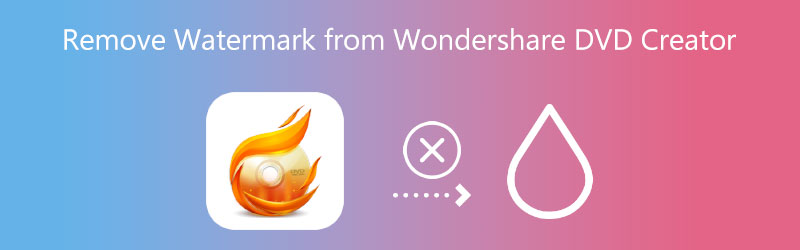
- Dio 1. Uklonite vodeni žig iz Wondershare DVD Creator
- Dio 2. Besplatno uklonite vodeni žig iz Wondershare DVD Creator
- Dio 3. Alternativni DVD Creator: Vidmore DVD Creator
- Dio 4. Usporedni grafikon
- Dio 5: Često postavljana pitanja o uklanjanju vodenog žiga iz DVD Creatora
Dio 1. Kako ukloniti vodeni žig iz Wondershare DVD Creator
1. Wondershare DVD Creator
Prije nego što okrenemo i snimimo video datoteke, provjerite je li program preuzet na vašu radnu površinu i je li premium izdanje kupljeno na službenoj web stranici proizvoda. Možete naučiti kako koristiti Wondershare DVD Creator bez ostavljanja vodenog žiga slijedeći upute u nastavku.
Korak 1: Odaberite ikonu Wondershare DVD Creator nakon što program završi preuzimanje na vaš uređaj kako biste ga mogli početi koristiti. Za pretvaranje DVD-a u video, idite na glavni zaslon, kliknite na Više DVD-a Gumb Alat, a zatim pritisnite gumb DVD to Video.
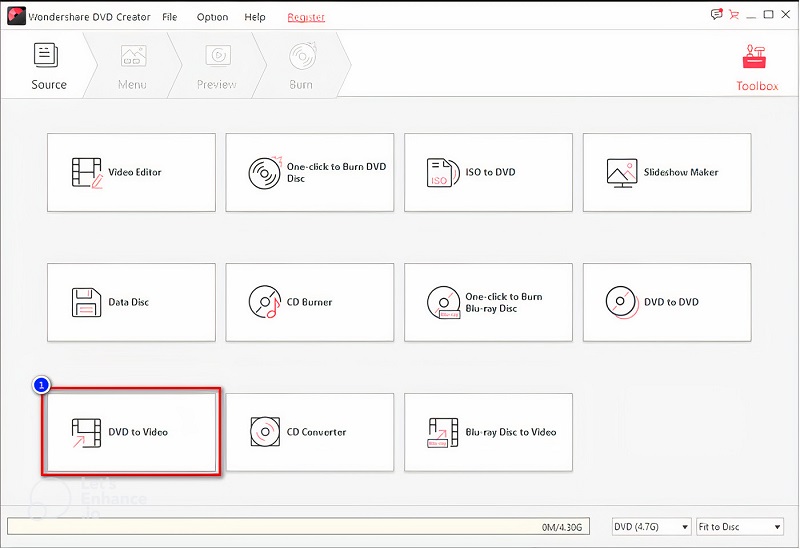
Korak 2: Nakon što umetnete disk u uređaj, idite na Dodajte DVD opcija izbornika. Odaberite video datoteku koju želite otkinuti s diska prije nego što kliknete na Umetnite DVD dugme.
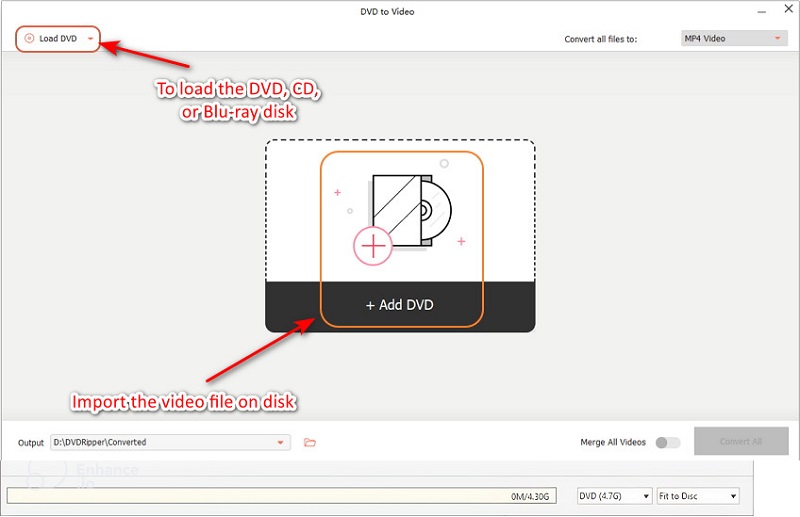
3. korak: Odaberite željenu vrstu datoteke s padajućeg izbornika koji se pojavljuje nakon što kliknete na Format , a zatim kliknite gumb Pretvoriti gumb za početak kopiranja filma na disk.
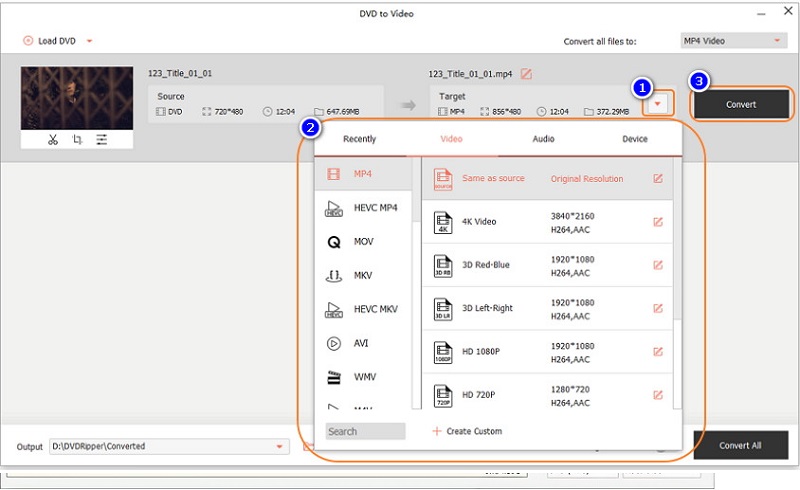
Dio 2. Besplatno uklonite vodeni žig iz Wondershare DVD Creator
2. Vidmore Video Converter
Uklonite vodeni žig koji je WonderShare DVD Creator dodao uz pomoć najmoćnijeg dostupnog programa, Vidmore Video Converter. To je jedinstveni pristup koji bi mogao izliječiti vaš problem. Ovaj stručni alat može ukloniti vodeni žig primijenjen na kopirani DVD, CD i Blu-ray na način koji je gladak poput maslaca. Zbog ugrađenih značajki i funkcionalnosti, kao i brzine kojom može dovršiti proces, više ljudi moglo bi uživati dok koriste ovaj alat. Koristeći ovaj program, možete brzo i učinkovito izbrisati sve vodene žige koji mogu biti prisutni u vašem filmu.
Omogućuje vam da napravite vlastiti vodeni žig na videu. Ako svom filmu želite dodati prilagođeni vodeni žig, možete ga stvoriti na računalu i zatim ga dodati. Možete slijediti sljedeće korake u nastavku dok objašnjavamo kako ukloniti vodeni žig koji WonderShare DVD Creator ostavlja na vašem filmu. To činimo pružanjem uputa o tome kako ukloniti vodeni žig.
Korak 1: Nabavite Vidmore Video Converter klikom na Besplatno preuzimanje na glavnoj stranici. A da biste pokrenuli softver na svom uređaju, morate omogućiti pokretač. Ako ste uspješno obavili sve potrebne korake, sada ga možete koristiti.
Korak 2: Otkako se softver pokrenuo, vidjet ćete četiri gornja odjeljka. Dodirnite karticu Toolbox da biste vidjeli ostale značajke uređivanja koje nudi Vidmore. Zatim potražite Video Uklanjanje vodenog žiga.
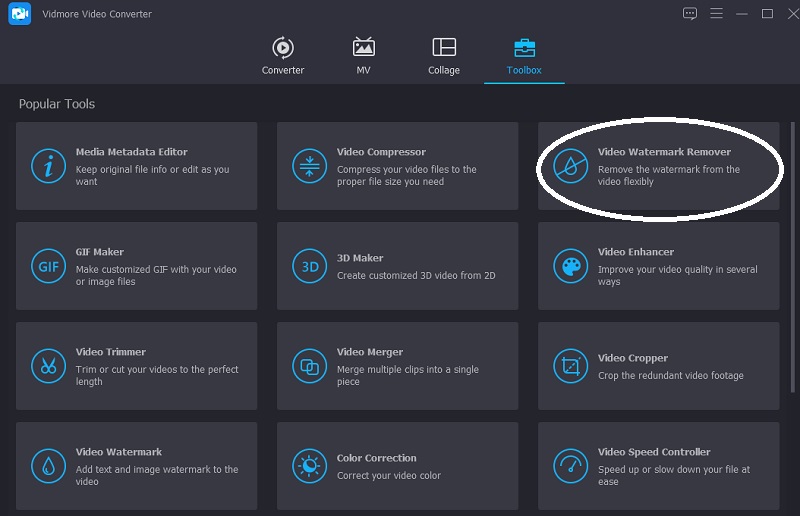
Pritisnite Plus simbol u sredini. Prenesite video koji vam je potreban.

3. korak: Nakon što je video na glavnom zaslonu, kliknite na Dodajte područje za uklanjanje vodenog žiga. Vidjet ćete okvir u gornjem dijelu videa. Da biste uklonili vodeni žig, locirajte okvir gdje je vodeni žig postavljen.
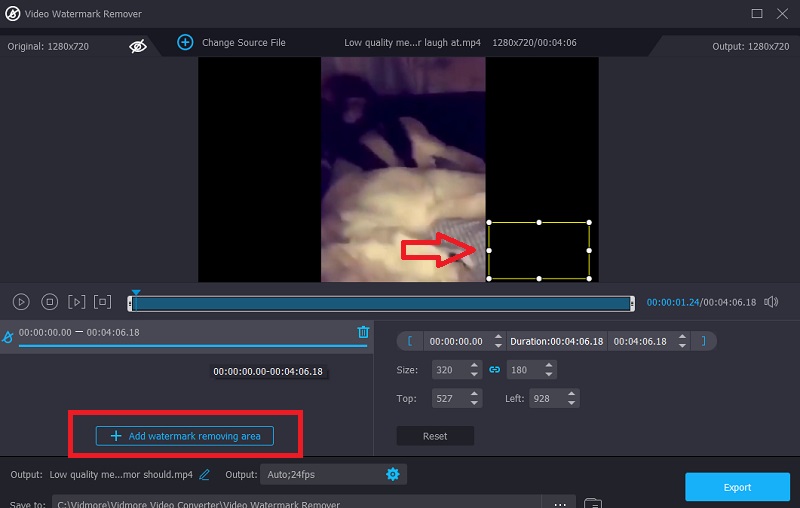
4. korak: Ako ste završili s žigom vodenog žiga videozapisa, dodirnite Izvoz dugme. I to je sve što trebate učiniti.
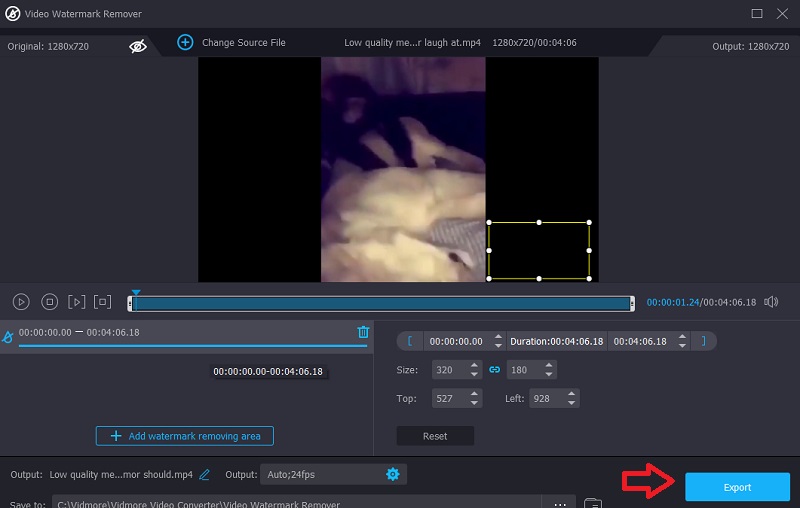
3. Media.io
Media.io će skinuti vodeni žig s videa koji prenesete. Nakon pažljivog odabira vodenog žiga za korištenje, aplikacija će vam omogućiti da ga brzo uklonite dopuštajući vam da to učinite pomoću gumba. Nakon što odlučite koji ćete vodeni žig koristiti, moći ćete. Ovaj program može uređivati, smanjiti broj vodenih žigova, ukloniti vodene žigove iz videozapisa i izbrisati zvuk iz filmova i fotografija.
Korak 1: Nakon što dođete na glavnu stranicu, kliknite na Odaberite Datoteke i odaberite videoisječak koji želite objaviti s popisa datoteka.
Korak 2: Da biste se riješili dijela filma gdje je vodeni žig, idite na izbornik i odaberite Dodaj područje. Zatim upotrijebite alat petlje. Zapamtite da niste ni na koji način, strukturom ili oblikom ograničeni na broj vodenih žigova koji možete pokriti.
3. korak: Da biste se riješili vodenog žiga, kliknite na Uklonite vodeni žig gumb u gornjem desnom kutu zaslona.
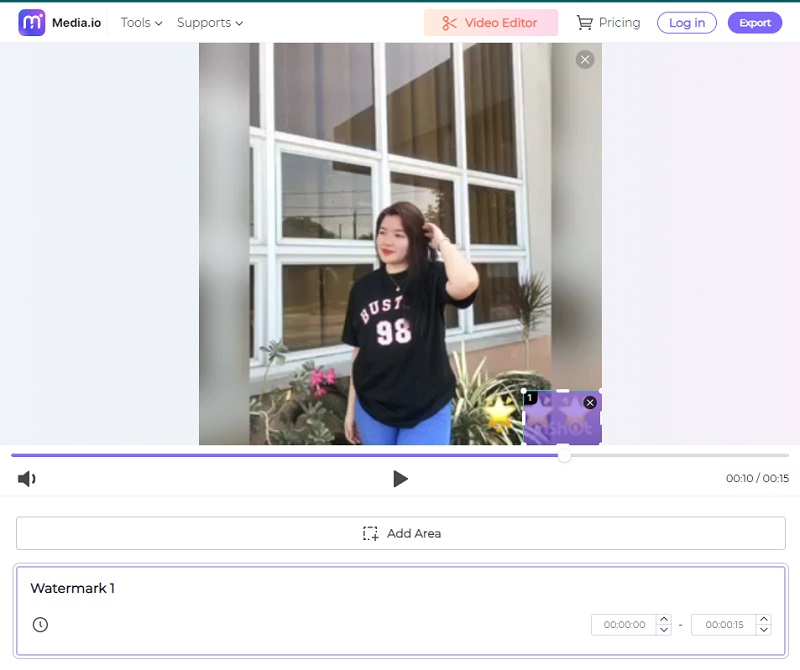
Dio 3. Alternativni DVD Creator: Vidmore DVD Creator
4. Vidmore DVD Creator
Program Wondershare DVD Creator zahtijeva financijska ulaganja. Korisnici se ipak mogu osloniti na drugi softver za kopiranje i snimanje DVD-ova. Ovi programi su dostupni. Vidmore DVD Creator je dobra ilustracija ovog koncepta. Ovdje je jednostavno objašnjenje kako to izvesti.
Korak 1: Morate pokrenuti DVD Creator na svom uređaju. Kliknite na Dodajte medijske datoteke i prenesite svoj video.
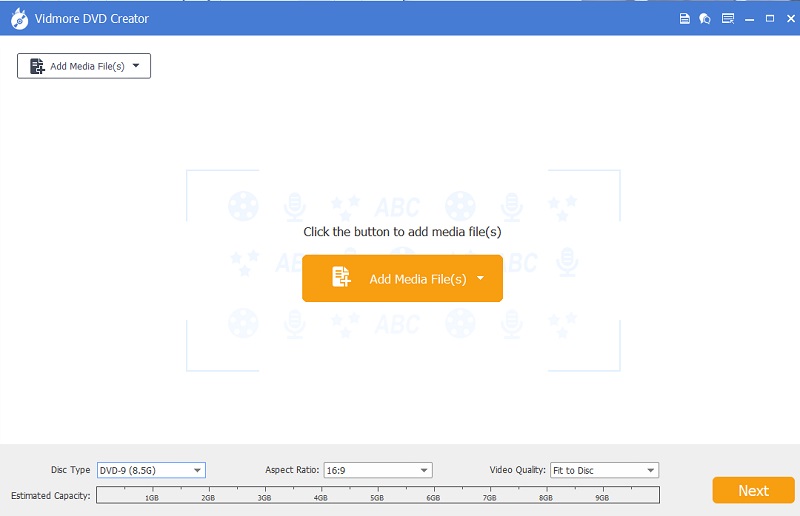
Korak 2: Možete ga izmijeniti dodirom na neke tipke s desne strane zaslona. Kada završite, kliknite na Sljedeći ikona.
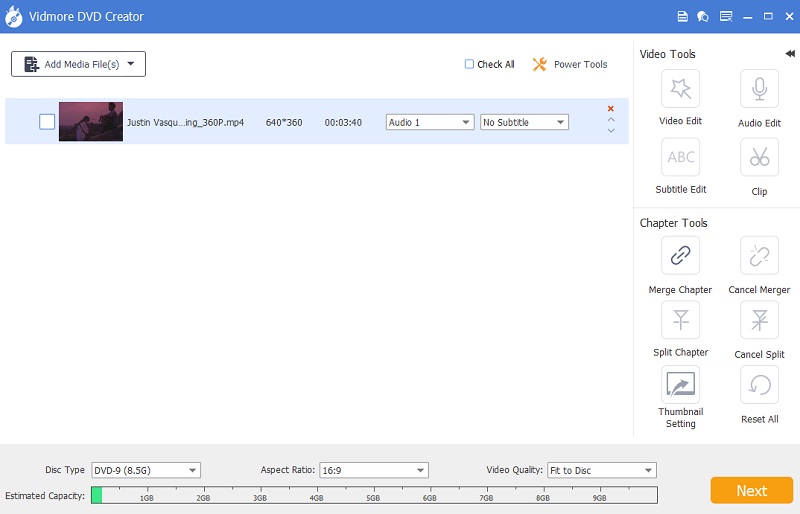
3. korak: Novi zaslon će se pojaviti nakon klika na Sljedeći dugme. Možete dodati ili promijeniti pozadinu svog videozapisa navigacijom kroz gumbe u nastavku. Možete dodirnuti simbol Burn ako ne napravite druge izmjene.
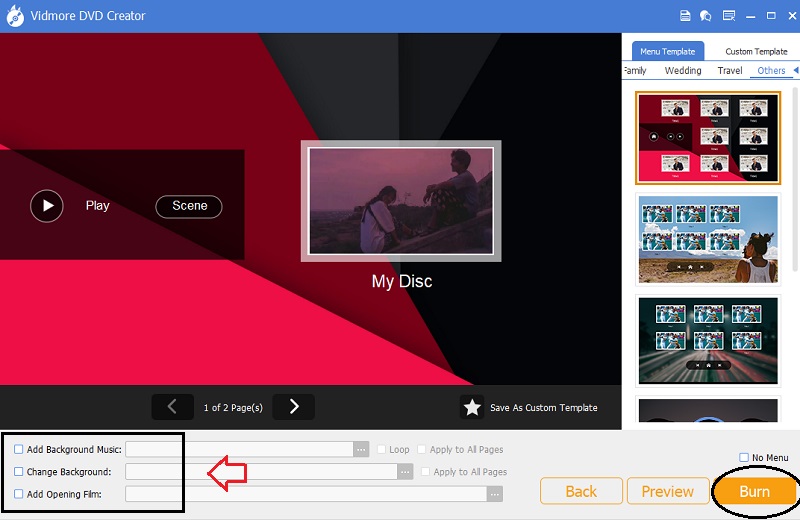
Dio 4. Usporedni grafikon
| Značajke | Wondershare DVD Creator | Vidmore Video Converter | Mediji.io | Vidmore DVD Creator |
| Sukladan za Windows i Mac | ||||
| st. značajki uređivanja | ||||
| Jednostavno sučelje |
Dio 5: Često postavljana pitanja o uklanjanju vodenog žiga iz DVD Creatora
Koliko košta Wondershare DVD Creator's Premium plan?
Od vas će se tražiti da platite $39,95 svake godine za članstvo koje traje godinu dana, $55,95 za doživotnu licencu i $89,95 za višekorisničku licencu. Ne postoji mogućnost upisa za jedan mjesec, a ako odaberete plaćanje za cijelu godinu, vaše članstvo će se automatski obnavljati svake godine.
Kada je protuzakonito uklanjanje vodenog žiga?
Članak 1202 američkog zakona o autorskim pravima kaže da je protuzakonito uklanjanje vodenog žiga bez dopuštenja vlasnika. Prema zakonu, uklanjanje vodenog žiga je protuzakonito bez dopuštenja vlasnika. Nitko ne smije mijenjati nešto što pripada drugima bez dopuštenja te osobe.
Mogu li još nešto učiniti da uklonim Wondershare vodeni žig?
Također možete koristiti video rezač za spremanje dijela videozapisa koji nema vodeni žig umjesto sredstva za uklanjanje vodenog žiga. Ali rezanje videa kako bi se uklonio vodeni žig nije dobra ideja jer će izgubiti puno prostora i okvira. Kvaliteta videa će se vjerojatno pogoršati.
Zaključci
Sada imamo priliku ukloniti vodeni žig Wondershare DVD Creator. To možemo učiniti uz pomoć nekih alata za uklanjanje vodenih žigova za video koji su dostupni online i offline. Međutim, Vidmore Video Converter je idealna alternativa softveru koji možete koristiti. To je vrlo drugačije iskustvo od korisničkog sučelja Wondershare DVD Convertera.


